고정 헤더 영역
상세 컨텐츠
본문
728x90
반응형

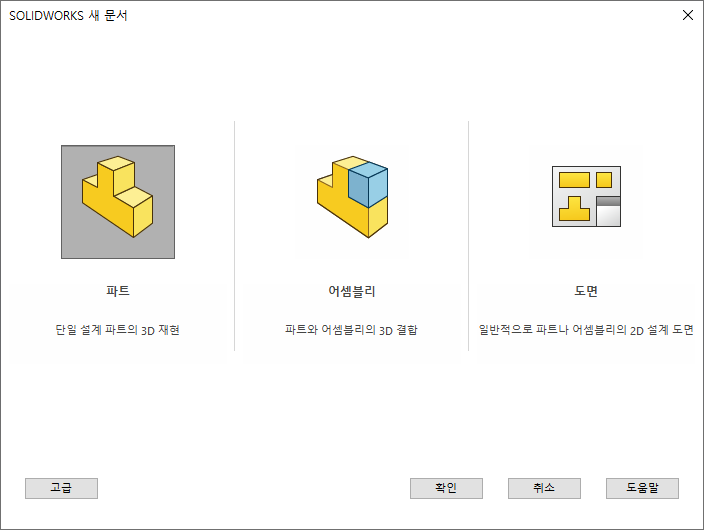
[SOLIDWORKS 새 문서] 대화상자에서 [파트]를 선택하고 [확인] 단추를 클릭한다.
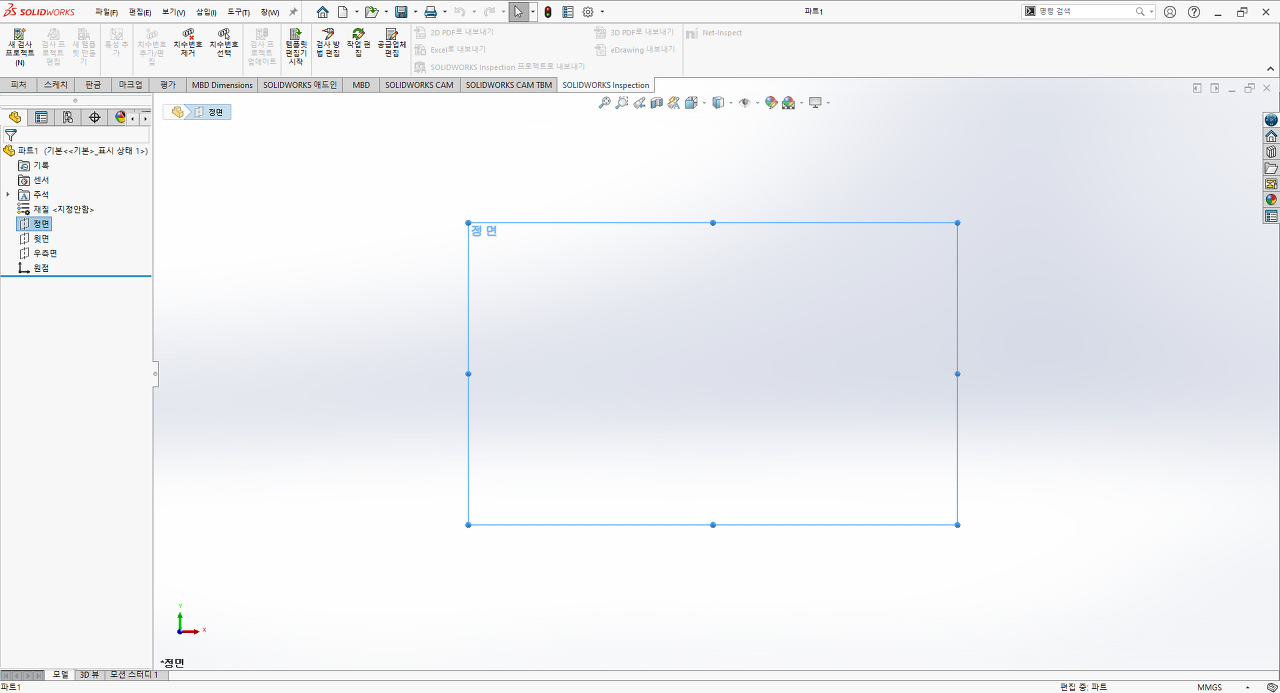
솔리드웍스의 디자인트리에서 [정면]을 클릭한다.

[다각형] 도구를 활용하여 화면의 중간에 삼각형을 형성하고 [선] 도구를 활용하여 삼각형의 오른쪽에 직선을 그린다.

[요소 대칭 복사] 도구는 AutoCAD의 [Mirror] 명령과 도구와 같은 방식으로, 이미 완성된 도형을 대칭하여 복사하는 도구들이다. 단지 다른 점이라면 AutoCAD에서는 대칭복사를 이용할 경우 세그먼트나 객체를 이용하지 않고 대칭복사를 할 수 있지만 솔리드웍스는 세그먼트나 객체를 그려주어야 대칭복사를 할 수 있다는 것이다.
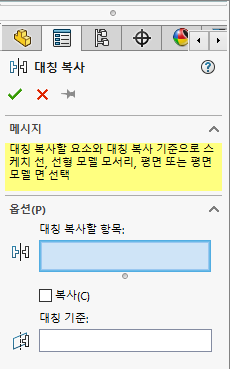
[대칭 복사] 도구를 선택하면 왼쪽의 옵션창이 변하는데 먼저 [대칭 복사할 항목]를 지정해야 한다.
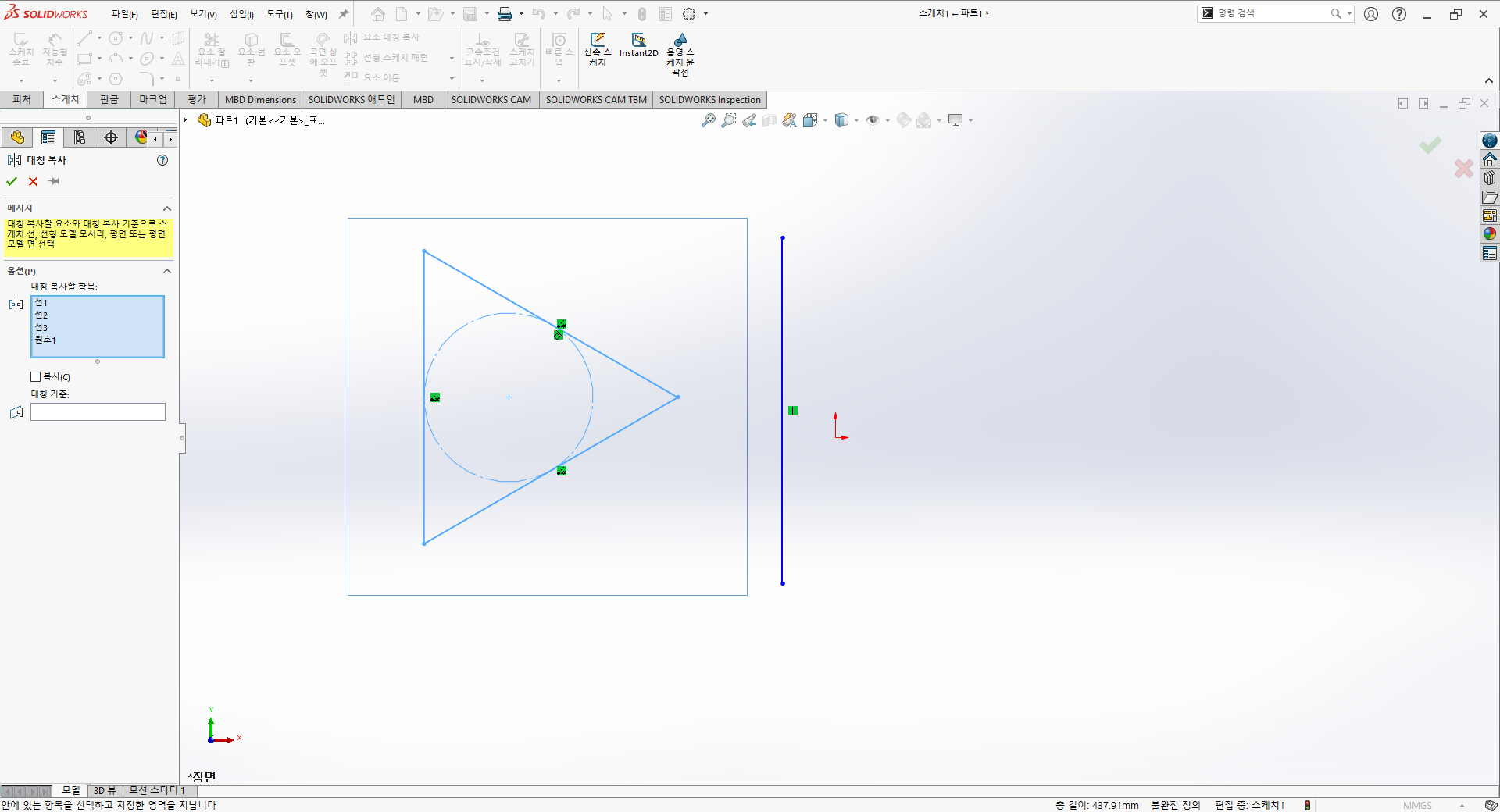
삼각형의 오른쪽 윗부분에서 마우스 왼쪽버튼을 클릭한채로 왼쪽 아랫부분으로 이동하여 하여 삼각형의 구성요소들을 모두 선택해 준다.
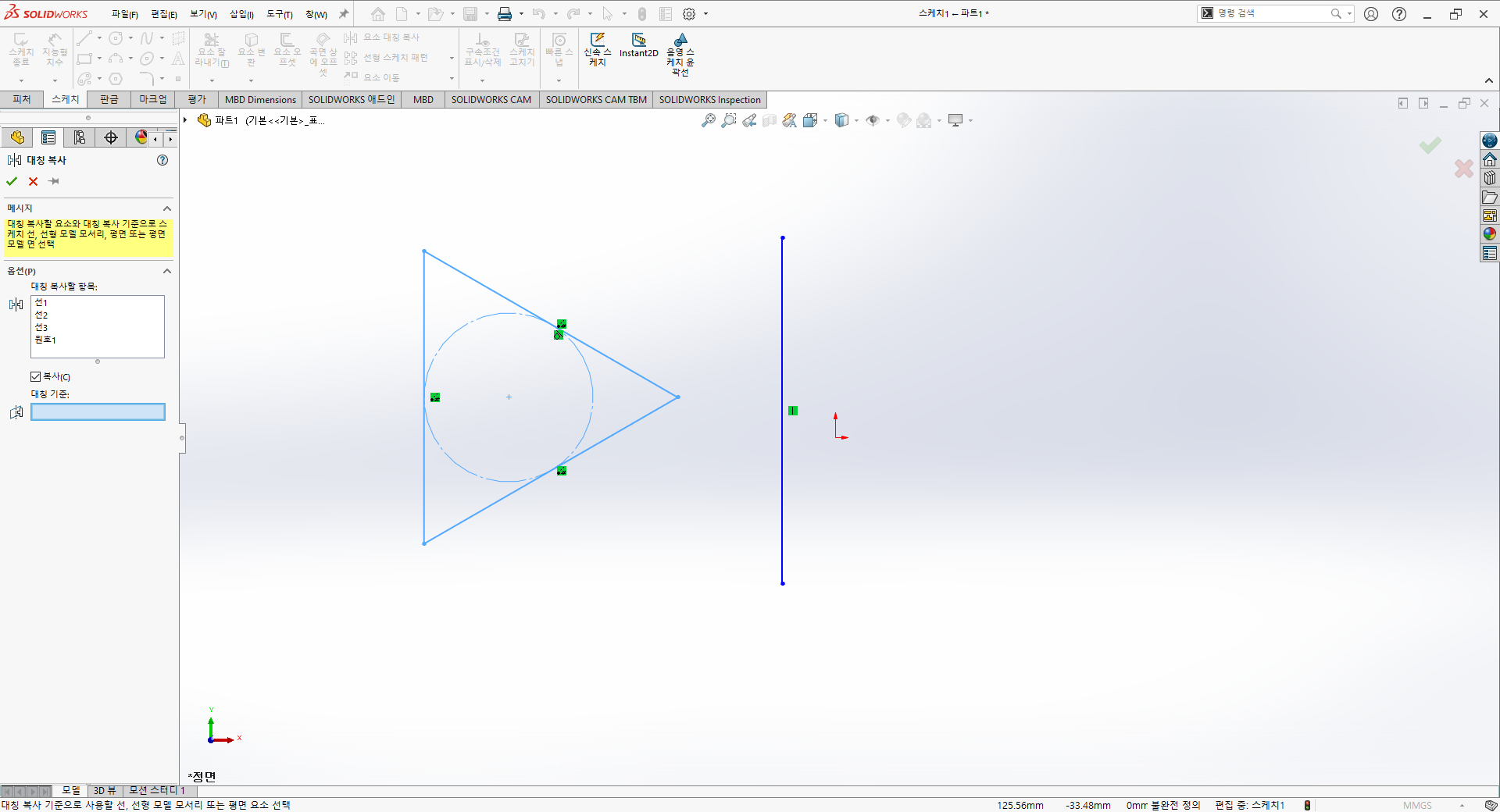
대칭 복사할 객체를 선택한 다음, 대칭할 할 기준점을 지정해야 하는데 [대칭 기준]의 사각형을 클릭한다.

[대칭 기준]으로 삼각형의 오른쪽 선을 클릭한다. 오른쪽 기준선을 기준으로 오른쪽에 미리보기 형태로 대칭의 모양이 형성된다. [확인] 단추를 클릭하면 대칭복사가 실행된다. 이때 [대칭 기준] 위에 [복사(C)] 앞의 체크상자가 체크되어 있으면 원본 객체를 대칭 복사를 하게 되고, 체크되지 않으면 대칭 이동을 하게 된다.

728x90
반응형
'IT정보 > 솔리드웍스(Solidworks) 따라하기' 카테고리의 다른 글
| 솔리드웍스(SolidWorks) 따라하기 : 솔리드웍스의 스케치 - 2D 도면 모델링 (8) | 2022.01.12 |
|---|---|
| 솔리드웍스(SolidWorks) 따라하기 : 솔리드웍스의 스케치 - 2D 따라 그리기 (4) | 2022.01.11 |
| 솔리드웍스(SolidWorks) 따라하기 : 솔리드웍스의 스케치 - 요소 회전 (5) | 2022.01.05 |
| 솔리드웍스(SolidWorks) 따라하기 : 솔리드웍스의 스케치 - 요소 복사 (6) | 2022.01.04 |
| 솔리드웍스(SolidWorks) 따라하기 : 솔리드웍스의 스케치 - 요소 이동 (8) | 2022.01.03 |





댓글 영역